电力系统分析软件ETAP V7破解安装方法
Wincc v7破解安装

wincc 7.0中文版安装方法标签:杂谈软件安装好之后大家最好重启下电脑,然后我们做2个步骤就可以了,视频比较麻烦的。
1,。
首先把硬狗破解文件覆盖下,(破解文件在G:\simatic wincc 7.0授权)破解USB硬狗具体操作方法如下:首先在任务管理器(打开点击ctrl+alt+delete)里查看一下,是否有CCLicenseService.exe进程在运行,如果有就先结束该进程,然后在C:\Program Files\Common Files\Siemens\BIN文件夹里找到CCLicenseService.exe文件(这是默认安装文件夹,如果您安装在其它分区,请在相应分区里找),将其重命名保存(如改为CCLicenseService0.exe或CCLicenseService-old.exe等),然后将附件同名文件放到该文件夹里即可。
现在运行WINCC试试有什么变化?当然,您需要先安装软授权,像其它版本一样。
如果运行有任何问题,可以将内存里的CCLicenseService.exe进程结束,然后恢复原文件即可。
安装方法:wincc v7.21、安装windows组件:Message Quering(消息队列) 和IIS2、用虚拟光驱装载ISO文件,运行WinCC_V70_SP2.exe3、出现安装程序的对话框后,不要按任何按钮4、在C盘根目录下,找临时文件夹C:\{NUMBERS-NUMBERS-....} 例如:{DFDBB8FE-7426-454A-937C-F8E9230F896A}5、在该文件夹内,找到Properties_SiWA.ini文件,用记事本打开,修改其中[Conditions] 段:原来为:[Conditions]Action1=ExtractAction1Condition=Condition1 AND Condition2 AND Condition3 (本行需要修改)Condition1 .... (本行删除)Condition2 .... (本行删除)Condition3 ..... (本行删除)修改后为:[Conditions]Action1=ExtractAction1Condition=然后存盘。
PSASP7.1快速入门与常见问题解答
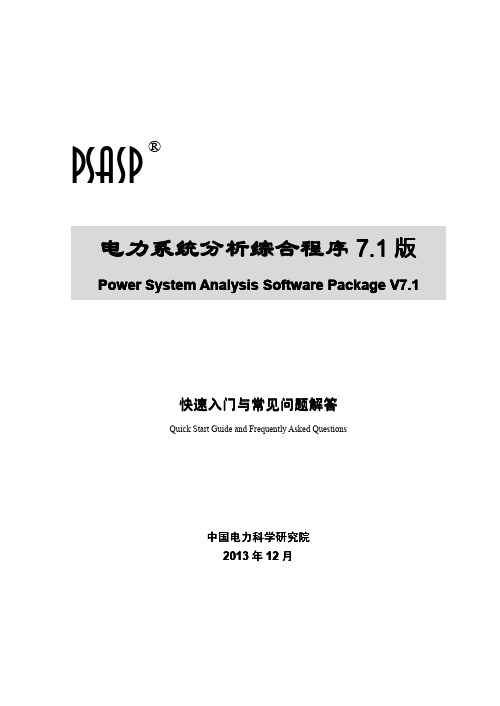
proteus7安装说明
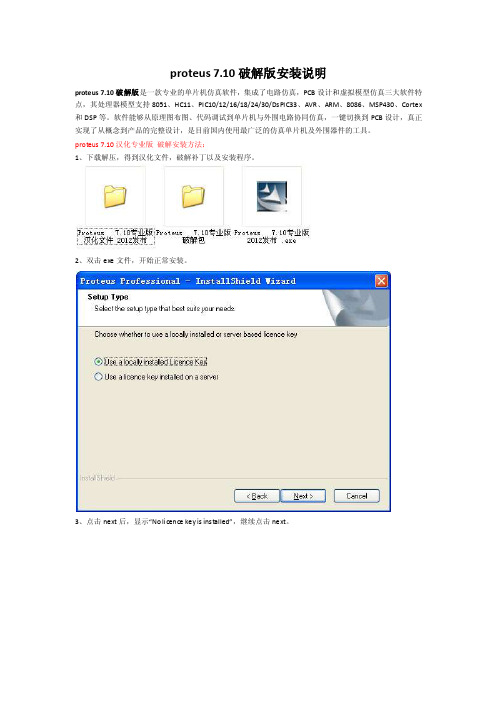
proteus 7.10破解版安装说明proteus 7.10破解版是一款专业的单片机仿真软件,集成了电路仿真,PCB设计和虚拟模型仿真三大软件特点,其处理器模型支持8051、HC11、PIC10/12/16/18/24/30/DsPIC33、AVR、ARM、8086、MSP430、Cortex 和DSP等。
软件能够从原理图布图、代码调试到单片机与外围电路协同仿真,一键切换到PCB设计,真正实现了从概念到产品的完整设计,是目前国内使用最广泛的仿真单片机及外围器件的工具。
proteus 7.10汉化专业版破解安装方法:1、下载解压,得到汉化文件,破解补丁以及安装程序。
2、双击exe文件,开始正常安装。
3、点击next后,显示“No licence key is installed”,继续点击next。
4、点击[Browse For Key File],然后选择破解包内的LICENCE.lxk。
5、点击Install后,可以点击“close”,而后进入安装后,一直点next即可。
6、汉化方法:将汉化包中的bin文件夹中文件,复制到软件安装目录bin文件夹下覆盖即可。
7、最后,点击破解包中文件“7.10 破解补丁1.0.exe”--点击“升级”即可。
8、开始菜单--程序--Proteus 7 Professional--ARES 7 Professional打开软件。
单片机仿真软件proteus 功能特点:1、具有其它EDA工具软件的功能,包括原理布图,PCB自动或人工布线和SPICE电路仿真。
2、互动的电路仿真:用户甚至可以实时采用诸如RAM,ROM,键盘,马达,LED,LCD,AD/DA,部分SPI 器件,部分IIC器件。
3、仿真处理器及其外围电路:可以仿真51系列、AVR、PIC、ARM、等常用主流单片机。
还可以直接在基于原理图的虚拟原型上编程,再配合显示及输出,能看到运行后输入输出的效果。
博途TIA V12 SP1 STEP7 详细安装教程
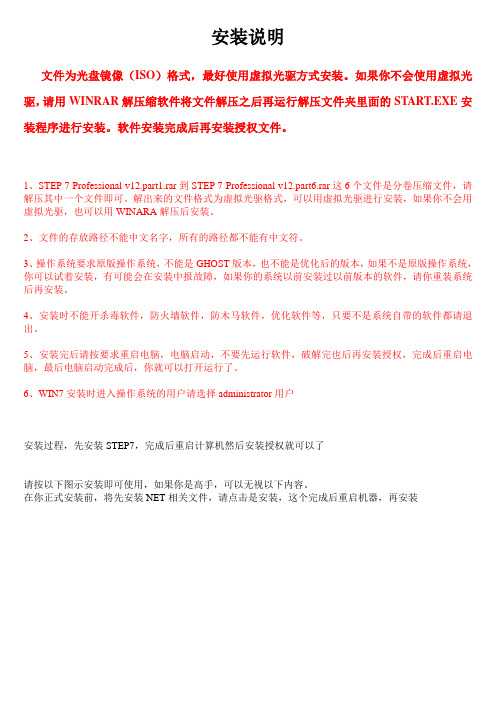
安装说明
文件为光盘镜像(ISO)格式,最好使用虚拟光驱方式安装。
如果你不会使用虚拟光驱,请用WINRAR解压缩软件将文件解压之后再运行解压文件夹里面的START.EXE安装程序进行安装。
软件安装完成后再安装授权文件。
1、STEP 7 Professional v12.part1.rar到STEP 7 Professional v12.part6.rar这6个文件是分卷压缩文件,请解压其中一个文件即可。
解出来的文件格式为虚拟光驱格式,可以用虚拟光驱进行安装,如果你不会用虚拟光驱,也可以用WINARA解压后安装。
2、文件的存放路径不能中文名字,所有的路径都不能有中文符。
3、操作系统要求原版操作系统,不能是GHOST版本,也不能是优化后的版本,如果不是原版操作系统,你可以试着安装,有可能会在安装中报故障,如果你的系统以前安装过以前版本的软件,请你重装系统后再安装。
4、安装时不能开杀毒软件,防火墙软件,防木马软件,优化软件等,只要不是系统自带的软件都请退出。
5、安装完后请按要求重启电脑,电脑启动,不要先运行软件,破解完也后再安装授权,完成后重启电脑,最后电脑启动完成后,你就可以打开运行了。
6、WIN7安装时进入操作系统的用户请选择administrator用户
安装过程,先安装STEP7,完成后重启计算机然后安装授权就可以了
请按以下图示安装即可使用,如果你是高手,可以无视以下内容。
在你正式安装前,将先安装NET相关文件,请点击是安装,这个完成后重启机器,再安装
最后重启机器即可。
ETAP 7.5 中文用户手册 44-39 第三十九章 电缆拉力
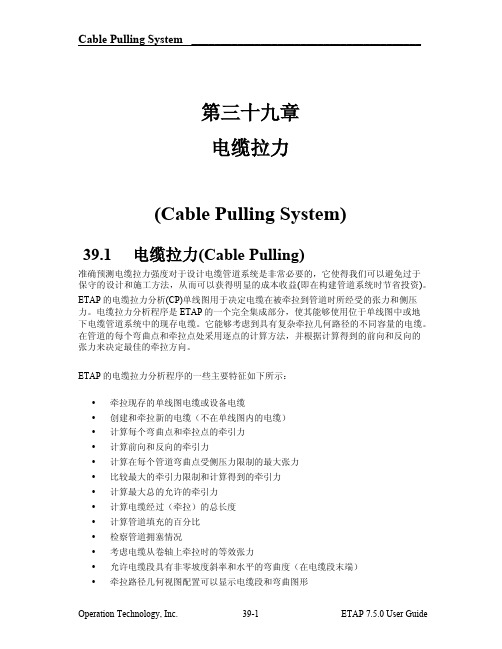
电缆拉力分析单线图在概念上包含 3 个视图,分别是:1)牵拉路径几何视图,2)管道 交叉视图和 3)3D(三维)视图。牵拉路径几何视图主要是编辑一个电缆拉力的牵拉段 和弯曲点。管道交叉视图主要是编辑电缆和管道(电缆在其中牵拉)的属性。3D 视图 仅用于显示牵拉路径几何构造的三维图。CP 单线图允许您图形化地排列电缆、分段和 弯曲点用来为电缆拉力设计分析提供管道系统的一个物理布局。
Cable Pulling System ________________________________________
从分析案例菜单中选择一个分析案例(详细内容参见分析案例编辑器),按下电缆拉力 分析按钮可以在每个管道弯曲点和牵拉点执行逐点的牵拉力计算,并计算出前向和反向 的牵拉力。电缆拉力分析结果会出现在牵拉路径几何视图中,并且可以在输出报告的列 表格式中看到。
39-10
ETAP 7.5.0 User Guide
Cable Pulling System ________________________________________
显示选项(Display Options)
点击“显示选项”图标以改变管道交叉部分视图和 3-D 视图的外观。在管道交叉部分视 图中选取要显示的电缆颜色以及电缆和管道的 ID 名称。3-D 视图的显示范围可以作适 当的修改。
Operation Technology, Inc.
39-1
ETAP 7.5.0 User Guide
Cable Pulling System ________________________________________
管道交叉视图配置可以显示管道和电缆的图形 显示和打印牵拉几何路径显示的三维图形
每一个 CP 单线图是一个不同的管道和电缆排列。您可以生成无限多个 CP 单线图,每 个单线图是相对独立的。与 ETAP 的其它设备一样,CP 单线图支持所有的具有校验能 力的基数版本数据/修订版本数据。它可以通过 ETAP 程序的主窗口来进行主动的修订。
pcs7v7.1中文版安装步骤说明(1)
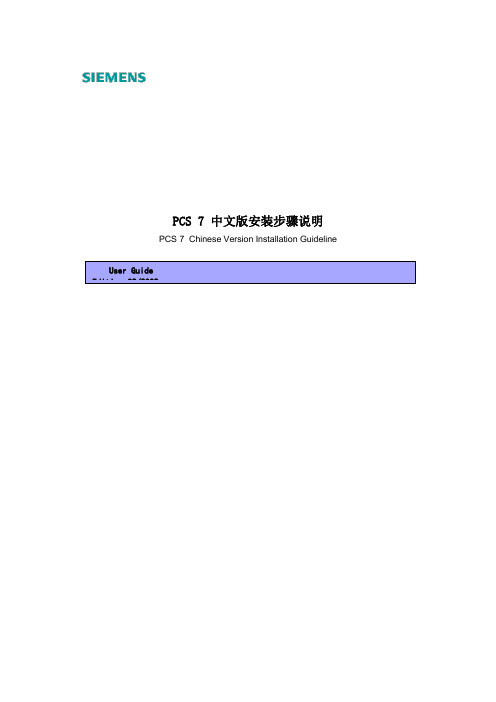
PCS 7 中文版安装步骤说明PCS 7 Chinese Version Installation GuidelineUser GuideEdition 09/2009摘要PCS 7 中文版安装步骤说明关键词PCS 7 ,中文版,英文操作系统Key Words PCS 7 , Chinese version, English operation SystemPCS7 中文版安装步骤说明1.安装软件准备:1.1 安装与操作 PCS 7 软件的要求Windows XP 英文专业版SP 3 和 Microsoft Internet Explorer V7。
也可以先安装Windows XP 英文专业版SP 2,再安装相应的SP3升级包Windows Server 2003(标准版)Service Pack 2 或 Windows Server 2003 R2 Service Pack 2 和 Microsoft Internet Explorer V7。
也可以先安装Windows Server 2003(标准版)Service Pack 1,再升级到Service Pack 2 。
Microsoft SQL Server 2005 Service Pack 2 会自动安装。
注:如果在 Windows Server 2003 R2 的基础上安装操作系统,建议不要启用Windows Server 2003 R2 的可选组件。
在 Windows 的控制面板中(通过“开始 > 设置 > 控制面板 > 添加/删除程序 > 添加/删除 Windows 组件”)可找到Windows Server 2003 R2 的可选组件。
有关这些 Windows Server 2003 R2 选件的概要说明和更多信息,可参考Microsoft TechNet。
网址为。
1.2 PCS7中文版软件光盘下表中列出的产品会随各自产品所需的 DVD-ROM 一起交付:SIMATIC PCS 7 DVD 中文版和 PCS 7 Manual Collection 09/2007:共2 张 DVDMicrosoft Recovery DVD ServicePacks & Tools:1 张 DVD(英语、德语、法语、意大利语、西班牙语、简体中文)许可证证书运行随附产品的软件所需的许可证密钥/授权位于许可证闪存卡上。
proteus7.7下载、安装、汉化全程说明win7可用
proteus_7.7_下载、安装、汉化全程说明电子仿真软件proteus。
菜单、对话框、注释可以汉化为中文。
下载请去电子发烧友论坛搜proteus7.7。
这儿不便发的网址。
作者实测 Xp通过 win7 32位通过 win7 64位通过本文方法通用*Win7系统有极少破解失败的,win7对这类软件有限制,不过建议先用后文提及的方法破解试试。
预备:可能你先前安装过某版本的proteus,1.卸载它之前建议按第5步所示先清除licence。
2.建议重启或用360的电脑清理功能清除卸载留下的注册表等东西,因为可能造成干扰。
注:以下截图,win7和xp内容相同就不分列了。
安装:1.找到安装包,这个图标双击。
开始安装。
Win7会提示是否安装,点确认,出现require WINHLPE,点是。
系统还告诉你安装信息“windows opdate独立安装程序”,不用管,直接点右上角叉2.软件要自报家门,点 next3.问你同意使用协议否,点 yes4.选择本地证书,选中 Use a local installed Licence Key5.当然,电脑本地没有证书。
点next可能你先前安装过某版本的proteus,所以直接会跳到第10步的图片所示,一般也能用,不过建议卸载老proteus之前就在开始菜单里点这个(下图)清除。
6.找证书:自动全盘查找,点find all key files。
手动查找,点browse for key file。
实质就是找你网上下载的文件里的这个文件:然后安装上这是正在全盘查找的图:7.自动找到所有licence了:单击老王那个,如图,再点按钮 Install8.确认一下。
点“是”9,显示证书已安装。
点close10.反馈给你安装信息,点next11.选安装目录:建议你点一下Browse,记下那个文件目录。
即使不打算更改默认的地点。
因为后边升级时要用到这个目录,后面会说,有兴趣可以先去看看。
PCS7安装指南
1.1.1参考2:乐电项目PCS7安装手册1.1.1.1 安装前的注意事项:1.备份原先的所有系统2.将服务器中归档纪录拷贝出来,供以后恢复,冗余的两台机子内的归档都要拷贝出来3.拷贝服务器内项目中的画面文件夹的内容4.拷贝客户机内项目中的画面文件夹的内容5.将还原工段的服务器内的授权重新导回软盘中6.将SC-LIB库拷贝出来7.将BCM库拷贝出来8.将工程师站的最新项目归档后拷贝出来9.将还原工程师站E盘新建文件夹2内的内容拷贝出来10.将工程师站内D盘.E盘所有的文件拷贝出来11.所有机子目前的分区大小不要改变12.所以机子的计算机名和IP地址纪录下来1.1.1.2 服务器的安装1.安装前的备份a)ghostC盘,并拷贝到其它存储介质(GhoststepA)b)拷贝D盘、E盘至其它存储介质c)导出授权回软盘2.插入驱动盘安装驱动a)选择服务器操作系统安装b)选择server2003servicePack2(第一个)c)磁盘阵列设置时选择“跳过安装”(注意不需要手动配置RAID1)d)选择系统盘大小为20G,格式为NTFS3.安装WindowsServer2003SP2标准英文版a)用户名统一设置为Administrator,密码是SIEMENSb)检查电源设置中,服务器硬盘,需要待机,一直处于工作状态(默认应该使一直处于工作状态)。
c)在语言设置中安装东亚语言d)控制面板中区域与语言设置全部设置为中国。
e)安装消息队列,如下图:f)关闭防火墙g)找出PCS7软件中的MSServicePacks&Tools英文版的盘,把有关Sever的补丁都打一下,包括:windowsserver2003SP2,Securitypath-win2003,MUIpath-win2003sp2h)重新启动计算机i)ghost纯净windows系统(GhoststepB)4.安装SQLa)安装SQLb)选择packageinstalltion和默认目录c)选择defaultpasswordd)在MSServicePacks&Tools盘中安装SQL补丁:Hotfix-SQLServer2005SP1e)重新启动计算机f)ghost系统(GhoststepC)5.安装PCS7V7.0SP2中文版软件a)选择packageinstalltion和默认目录b)选择OSSerer进行安装c)注意系统会显示确认安装的软件内容如下:1)OS:winccv6.2SP2HF71120MB2)SFCVisualizationV7.0SP1HF425MB3)PCS7FACEPLATESV7.0SP2HF2110MB4)SIMATICNETPC-softwareV6.4296MB5)系统注册软件6.使用Wincc将WINCC的语言设置为中文。
ETAP 7.5 中文用户手册 44-02 第二章 安装
第二章安装(Setup)这一章描述如何安装ETAP单机系统和网络版许可证。
包括以下几方面内容:•系统需求包括最低配置和推荐配置。
•ETAP安装为安装ETAP和授权管理提供了一个安装流程。
•驱动程序的成功安装提供了详细的介绍。
SQL Server和Oracle需要一些关于Windows网络、应用程序安装和SQL Server或Oracle的许可证拷贝等方面的知识。
•启动ETAP举例说明了在成功安装后如何启动程序。
•ETAP许可证描述了安全硬件锁和ETAP许可证的不同配置,包括应用在何处、如何工作、需求的操作系统等方面内容。
•安装授权管理器描述了如何为ETAP网络许可证安装ETAP授权管理器。
•授权管理器验证描述了如何验证ETAP授权管理器的安装。
•安装维护(卸载)描述了如何清除或修复当前安装的ETAP版本。
•删除授权管理器描述如何卸载ETAP授权管理器。
•系统优化描述了计算机硬件,虚拟内存文件大小和ODBC DSN缓冲器提高ETAP运行速度的空间需求。
2.1系统要求(System Requirements)2.1.1操作系统(Operating System)•Microsoft® Windows® 7 (Home Premium, Professional, Ultimate)•Microsoft® Windows Vista (Home Premium, Business, Enterprise)•Microsoft® Windows® XP (Service Pack 3) Professional or Home Edition•Microsoft® Server 2003 (Service Pack 2), Microsoft Server 2003 R2 (Service Pack 2)•Microsoft® Server 20082.1.2其它软件要求(Other Software Requirements)•Internet Explorer 5.01 or higher (or minimum version level as specified by the Operating System in use)•Microsoft® .NET Framework v1.1, Service pack 1•Microsoft® .NET Framework v2.0, Service pack 12.1.3PC配置要求(PC Configuration Requirements)•USB 口 (标准单机系统许可证要求)•以态网口/网络访问(网络许可证要求)•DVD光驱•10 to 80 GB 硬盘空间 (基于工程大小和母线数目)•19’’显示器(推荐使用双重显示器)•最低显示分辨率 – 1024X7682.1.4处理器要求(Processor Requirement)100母线工程(100 Bus Projects)•Intel Dual/Quad core – 2.0 GHz or better (or equivalent)• 2 GB of RAM500母线工程(500 Bus Projects)•Intel Dual/Quad core – 2.0 GHz or better (or equivalent)• 4 GB of RAM1,000 母线工程(推荐使用)(2000 Bus Projects (Recommended))•Intel Dual/Quad core – 3.0 GHz with Hyper-Threading Technology with high speed bus (or equivalent)•8 GB of RAM (high-speed)•64-bit Operating System10,000母线工程和更高配置(10000 Bus Projects and Higher)•Intel Dual/Quad core – 3.0 GHz with Hyper-Threading with high speed system bus (or equivalent) •12 GB RAM - (high-speed)•64-bit Operating System2.2ETAP(ETAP Power Simulator)2.2.1ETAP7.5.0安装(ETAP7.5.0 Installation)2.2.1.1 卸载ETAP的以前版本(Uninstalling Previous Versions of ETAP)此章节描述在Windows XP/Vista/Win7 和 Windows Server 2003下使用Microsoft Access, SQL Server或 Oracle 数据库的 ETAP 7.5.0的安装过程. ETAP为建立和维护ETAP工程所用到的Microsoft Access数据库提供了所有必要的工具。
AspenONEV7安装说明[2]
Aspen V7 安装说明最近不幸,计算瘫痪,重新做了系统,鉴于论坛上好多人现在仍然不会安装。
在安装的过程中特做了截图,希望对大家能有帮助。
说明:1、本人的计算机系统是win XP sp2;2、在安装之前除了系统,其他软件均未安装。
3、使用的破解文件为TLF小组文件,也就是大家常用的那个。
4、参考上次的安装经验,最好不要安装OFFICE。
1、打开AspenSuite2006_LicGen.exe,会出现如下界面2、等大约7~8分钟左右(根据计算机的配置不同略有区别),会弹出如下界面,单击任意键退出,这时你会发现生成一个名为LSERVRC_XXX_XXXXX.lic文件。
3、将生成的该lic文件拷贝到C盘的根目录下。
4、用虚拟光驱打开安装文件,选择Products ,此时自动会弹出如下界面,单击“确定”(很纳闷。
怎么会出现中文呢?(*^__^*) )。
5、单击下一步6、选择Both,然后下一步7、此时会出现如下所示的界面,单击Add license8、选择刚才放在C盘根目录下的lic文件,后出现下图所示的界面10、继续下一步,出现下图,不用选择,直接下一步。
11、等大约几分钟后会出现如下界面,看看是否是710个授权,然后点击Next(我快崩溃了,竟然是这样的中英文掺杂着)12、此时会弹出如下界面,选择Aspen Engineering,然后单击Install。
13、出现下图后点击Next。
14、出现下图后选择yes,后点击Next。
15、如果不想换安装目录,直接点击Next。
16、此时会出现如下图所示的画面,按照你想安装的要求选择组件。
17、我选择的是Aspen Plus和Aspen HYSYS,点击Next。
18、选中Automatically select missing features and continue后Next。
19、继续Next20、继续Next21、这一步非常重要,因为好多人不知道密码,呵呵,除了正版的,估计都没有密码吧?。
- 1、下载文档前请自行甄别文档内容的完整性,平台不提供额外的编辑、内容补充、找答案等附加服务。
- 2、"仅部分预览"的文档,不可在线预览部分如存在完整性等问题,可反馈申请退款(可完整预览的文档不适用该条件!)。
- 3、如文档侵犯您的权益,请联系客服反馈,我们会尽快为您处理(人工客服工作时间:9:00-18:30)。
ETAP V7.0 Installation Guidelines
∙Freshtime:2010-07-29 13:13:27
∙Tag:ETAP SN ETAP CRACK HOW TO INSTALL ETAP
1. After unzip the file be sure you have the following elements:
- Folder peta_7
- File ETAP 7.0.0.iso
- This instruction file
2. Mount ETAP 7.0.0.iso and install ETAP 7.0.0. Instead of mounting ETAP 7.0.0.iso, it
may possible to extract the files/directories to a temporary folder.
3. After install ETAP, runs the application. It will ask to connect to the licence manager.
Click cancel and software will exit.
4. Find the folder 'peta_7'. Open folder and run etap7.exe
5. It will ask to restart. Restart PC.
6. After reboot run Etap again. It will now ask for serial instead of licence manager.
7. Enter the following serial: Qt***L 8cx*** i***** R****i /***** W****+ (the same that
appears in file etap6 serial.txt located in folder peta_7.
Be sure to include the / and +, because they are part of the serial too.
8. ETAP 7.0.0 it ready to run. Test with the examples located in the Etap 700 folder (C:etap
700).
If in case after restart, it goes to licence manager again instead of asking for serial, do the following:
9. Unzip file ETAP_7_Crack.rar
10. Go to your installed Etap folder (C:etap 600) and locate file 'etapsdb.dll'.
11. Cut it and paste it in a safe folder (or make a copy). You will need it back later.
12. Copy the 'etapsdb.dll' file from ETAP_Demo_Crack.rar into the Etap installed folder
(C:etap 700).
13. Run Etap and you will get an error. ETAP will close.
14. Now copy back the original 'etapsdb.dll' back to your Etap 600 folder and replace
the existing one.
15. Run again Etap. It should ask for the serial number. Enter serial number given in step 7 above.。
